Saat menyambungkan monitor baru ke PC, Anda mungkin mendapatkan kesalahan umum monitor PnP akibat kegagalan mendeteksi monitor tersebut. Hal ini juga dapat terjadi setelah melakukan upgrade dari Windows 10 ke Windows 11. Umumnya, masalah ini terkait dengan driver, namun dapat juga disebabkan oleh masalah perangkat keras atau kabel.
Dalam artikel ini, kita akan mempelajari beberapa metode untuk memperbaiki masalah driver monitor PnP umum. Perhatikan bahwa Anda dapat menerapkan perbaikan kami pada Windows 10 dan 11.
Apa itu Monitor PnP Generik
PnP adalah singkatan dari Plug and Play. Inilah yang memungkinkan sistem komputer Anda secara otomatis beradaptasi dengan banyak perubahan perangkat keras yang Anda buat. Setiap kali Anda menyambungkan monitor atau perangkat eksternal lainnya, Windows akan mengonfigurasinya untuk Anda.
Dalam kebanyakan kasus, Anda tidak perlu melakukan instal driver apa pun secara manual, berkat sistem PnP. Namun terkadang, driver monitor PnP generik tidak berfungsi sebagaimana mestinya, dan menyebabkan masalah konektivitas.
Yang Memicu Kesalahan Driver Monitor PnP Generik
Sekarang setelah Anda mengetahui penyebab kesalahan terkait monitor ini, ikuti langkah-langkah di bawah ini untuk memperbaikinya.
1. Periksa Sambungan Kabel
Sebelum Anda mulai menghapus dan menginstal ulang driver, lakukan pemeriksaan perangkat keras dasar. Apakah kabel monitor Anda tersambung dengan benar? Cabut dan pasang kembali. Jika Anda masih menggunakan kabel VGA, pastikan kabel terpasang dengan benar dan sekrup kecil sudah dikencangkan.
Selanjutnya, pastikan masalah ini tidak spesifik pada sistem. Hubungkan monitor Anda ke PC atau laptop lain. Jika Anda mengalami masalah yang sama di sistem lain, ada ada yang salah dengan monitornya atau kabel. Coba kabel lain untuk menyingkirkan kemungkinan kabel rusak.
2. Perbarui Driver Monitor PnP Generik
Klik kanan tombol start Windows dan buka Pengelola Perangkat.
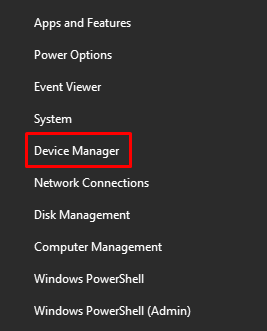
Temukan Monitor PnP Generik di bawah Monitor . Klik kanan dan pilih Perbarui driver dari menu.
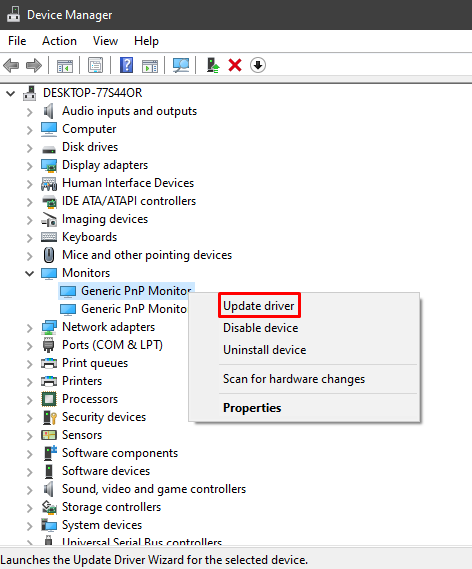
Jendela baru akan terbuka dan menanyakan sumber pengemudi. Pilih opsi Cari driver secara otomatis dan ikuti langkah-langkah seperti yang diinstruksikan..
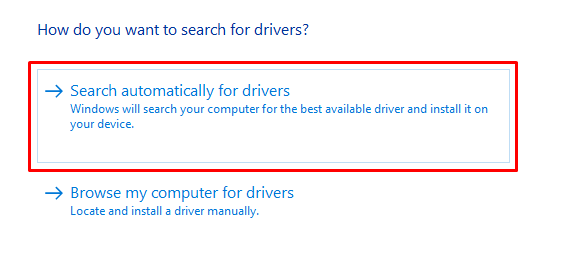
Jika Anda menjalankan pengaturan multi-monitor, Anda harus memperbarui driver Monitor PnP Generik untuk setiap monitor. Kemudian, restart komputer Anda setelah driver diperbarui.
3. Hapus dan Instal Ulang Driver Monitor PnP Generik
Dalam beberapa kasus, memperbarui driver tidak memperbaiki masalah driver monitor PnP Generik, namun menginstal ulang akan membantu. Setelah Anda menghapus instalasi driver, Windows akan secara otomatis mendeteksi monitor yang terhubung dan menginstal drivernya. Ikuti langkah-langkah di bawah untuk mencoba perbaikan ini.
Kembali ke Pengelola Perangkat dan klik kanan pada Monitor PnP Generik.
Pilih opsi Copot pemasangan perangkat dari menu.
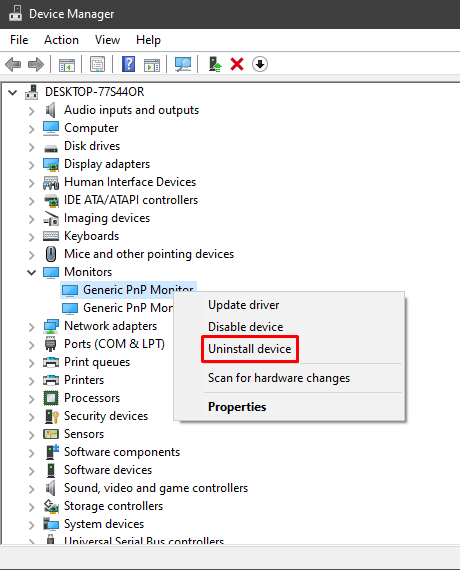
Jendela baru akan muncul. Pilih tombol Copot untuk menghapus driver.
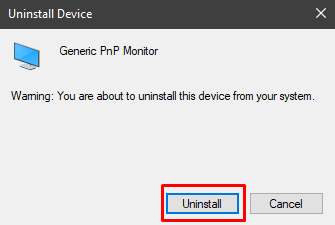
Selanjutnya, pilih Tindakan di bagian atas jendela Pengelola Perangkat dan pilih Pindai perubahan perangkat keras .
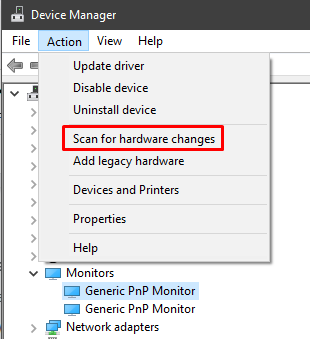
Pastikan driver Generic PnP Monitor Anda dipilih ketika Anda mengklik tombol Action. Jika tidak, Anda tidak akan menemukan opsi untuk memindai perubahan perangkat keras. Anda juga dapat mengklik kanan driver dan memilih opsi yang sama.
Terakhir, restart komputer Anda, dan monitor Anda akan berfungsi kecuali ada hal lain yang menyebabkan kesalahan.
4. Perbarui Adaptor Tampilan Komputer Anda
Driver Generic PnP Monitor tidak selalu menjadi penyebab kesalahan sebenarnya. Terkadang display adapter yang menjadi masalahnya, jadi pastikan semuanya terbaru.
Buka Pengelola Perangkat dan perluas Adaptor tampilan .
Pilih adaptor layar Anda, klik kanan, dan pilih Perbarui Driver .
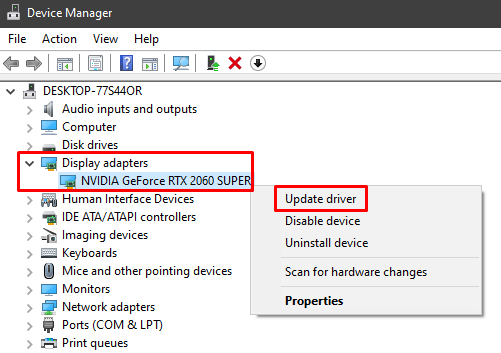
Jendela pembaruan driver akan terbuka selanjutnya. Cukup pilih opsi untuk mencari driver secara otomatis, ikuti petunjuknya, dan mulai ulang komputer Anda.
5. Lakukan Pemeriksaan File Sistem
Jika Anda masih mendapatkan kesalahan driver Generic PnP Monitor, jalankan Windows Pemeriksa File Sistem. Ini adalah program pemecahan masalah yang secara otomatis mendeteksi dan memperbaiki file sistem yang rusak. Berikut langkah-langkah yang perlu Anda ikuti.
Ketik cmd di kotak pencarian Windows untuk meluncurkan aplikasi Prompt Perintah. Pastikan Anda menjalankannya sebagai administrator; jika tidak, Anda tidak akan dapat melakukan pemeriksaan file sistem..
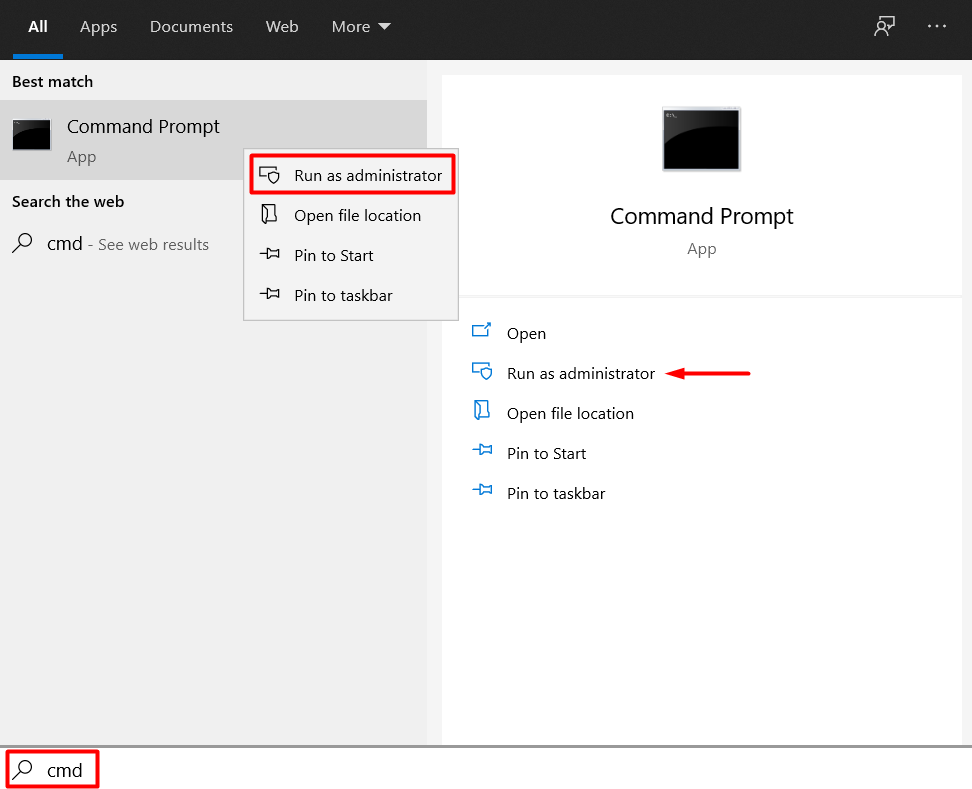
Ketikkan perintah berikut dan tekan Enter :
sfc /scannow
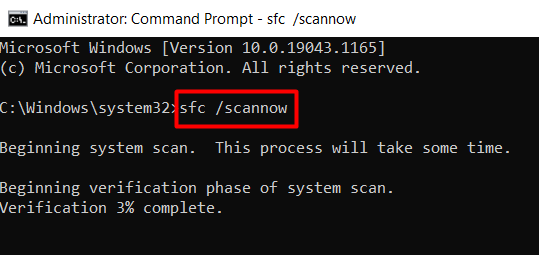
Utilitas ini akan memindai semua file sistem Windows untuk mencari kesalahan atau file yang hilang. Ini bisa memakan waktu cukup lama, jadi bersabarlah. Restart komputer Anda, dan kesalahan driver Generic PnP Monitor Anda seharusnya tidak ada lagi.
Selalu perbarui PC Anda
Selain itu, ingatlah bahwa pembaruan Windows dapat menyelesaikan banyak masalah karena driver juga mendapatkan pembaruan. Jadi, periksa juga pembaruan yang tertunda.
Solusi mana yang berhasil untuk Anda? Apakah Anda menemukan perbaikan lain? Beri tahu kami di kolom komentar di bawah!
.